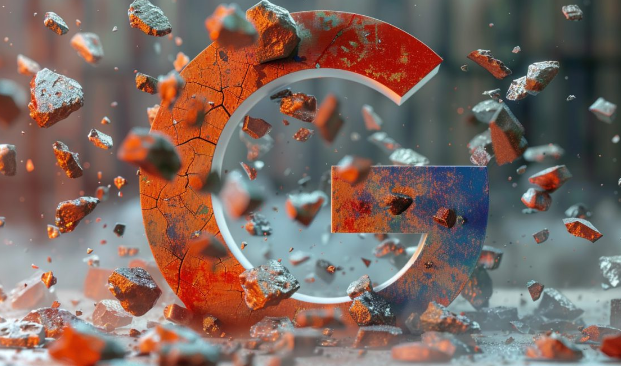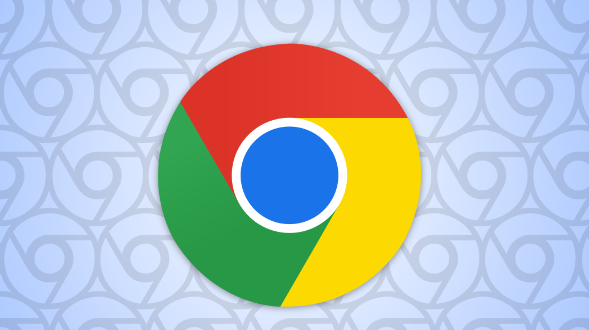Google Chrome浏览器下载失败时权限设置调整
时间:2025-07-05
来源:谷歌Chrome官网
详情介绍
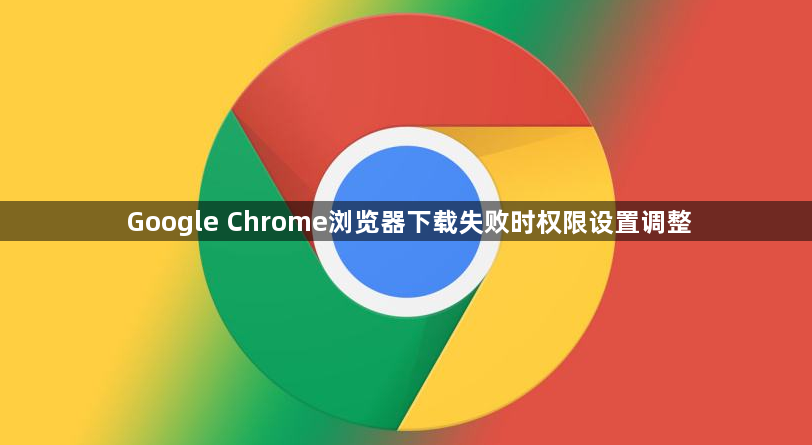
1. 检查网络连接:确保设备已正常连接到互联网,可尝试访问其他网站来验证网络是否正常。若使用Wi-Fi,可尝试切换到移动数据网络,或者重启路由器,以排除网络故障或限制。
2. 查看下载相关设置:打开Chrome浏览器,点击右上角的三个点图标,选择“设置”。在设置页面中,找到“隐私和安全”部分,查看是否有关于下载的权限设置选项,如是否启用了下载功能等。
3. 调整下载位置权限:在设置页面中,找到“高级”选项并展开,然后点击“下载位置”部分,检查当前设置的下载路径是否具有写入权限。若没有,可点击“更改”按钮,选择一个有写入权限的文件夹作为新的下载路径。
4. 组策略编辑器设置(适用于Windows系统):按Win+R键打开运行窗口,输入“gpedit.msc”并回车,打开组策略编辑器。在组策略编辑器中,找到相关权限设置选项进行调整,例如可检查系统用户权限,为当前用户赋予足够的安装权限,之后重新尝试下载安装,通常可解决权限问题导致的安装失败情况。
继续阅读